Selles õpetuses saate teada, kuidas oma fotosid importida Lightroom Classic CC-sse. Impordiprotsess hõlmab rohkemat kui lihtsalt piltide lisamist. Õigete seadistustega saate optimeerida oma fotode korraldust, luua eelvaateid ja määrata olulisi metapilte. Olgu teil soov importida vaid mõned pildid või luua suur kollektsioon, selles juhendis näitan teile samm-sammult, kuidas seda teha.
Olulisemad teadmised
- Lightroomi impordidialoog pakub mitmeid valikuid tõhusaks pildihalduseks.
- Saate luua kohandatud eelvaateid ja metapilte.
- Soovitatav on teha piltide varukoopiaid impordi ajal andmete kaotuse vältimiseks.
- Dublikaatide tuvastamise ja vältimise funktsioon aitab vältida tarbetuid kordusi.
- Kasutage märksõnu, et oma fotosid paremini korraldada ja leida.
Samm-sammuline juhend
1. Vajutage impordinupule
Esiteks avage Lightroom Classic CC ja minge raamatukogu moodulisse. Impordinupp asub ekraani alumises vasakus nurgas. Klõpsake "Importi", et avada impordidialoog.

2. Valige allikas
Impordidialoogis näete nüüd valikuid oma fotode allika valimiseks. Siin saate näha oma mälukaarte ja kõvakettaid. Kui kasutate mälukaarti, kuvatakse see siin. Otsige ja valige mälukaart, millelt soovite pilte importida.

3. Kaasa alamkaustad
Kui soovite impordida ainult teatud kaustu mälukaardilt, saate aktiveerida valiku "Kaasa alamkaustad". See aitab teil importida vaid soovitud pilte. Kui seda valikut ei vali, kuvatakse vaid pildid põhikaustas.

4. Seadista eelvaade
Impordidialoogi paremal pool saate seadistada eelvaate tüübi. Teil on erinevad valikud: minimaaleelvaade, lisatud eelvaade või tavaleelvaade. Tavaliselt on tavaleelvaade kõige kiirem ja piisav efektiivseks pilditöötluseks.
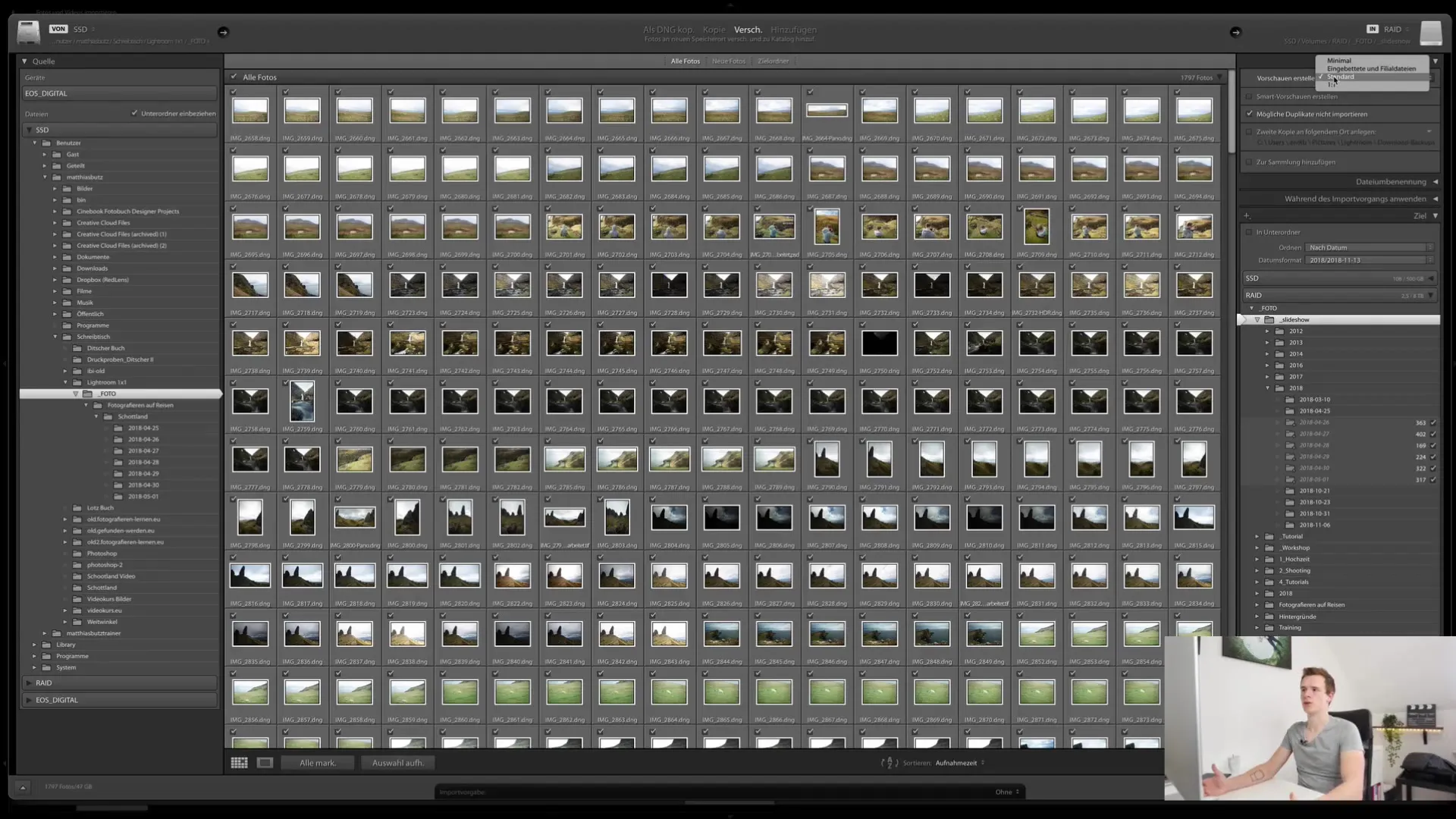
5. Vältige dublikaate
Väga kasulik funktsioon on valik "Võimalikud dublikaadid importimata jätta". See funktsioon tuvastab, kas pildid on juba kataloogis olemas ja takistab neil ekslikult uuesti importimast.
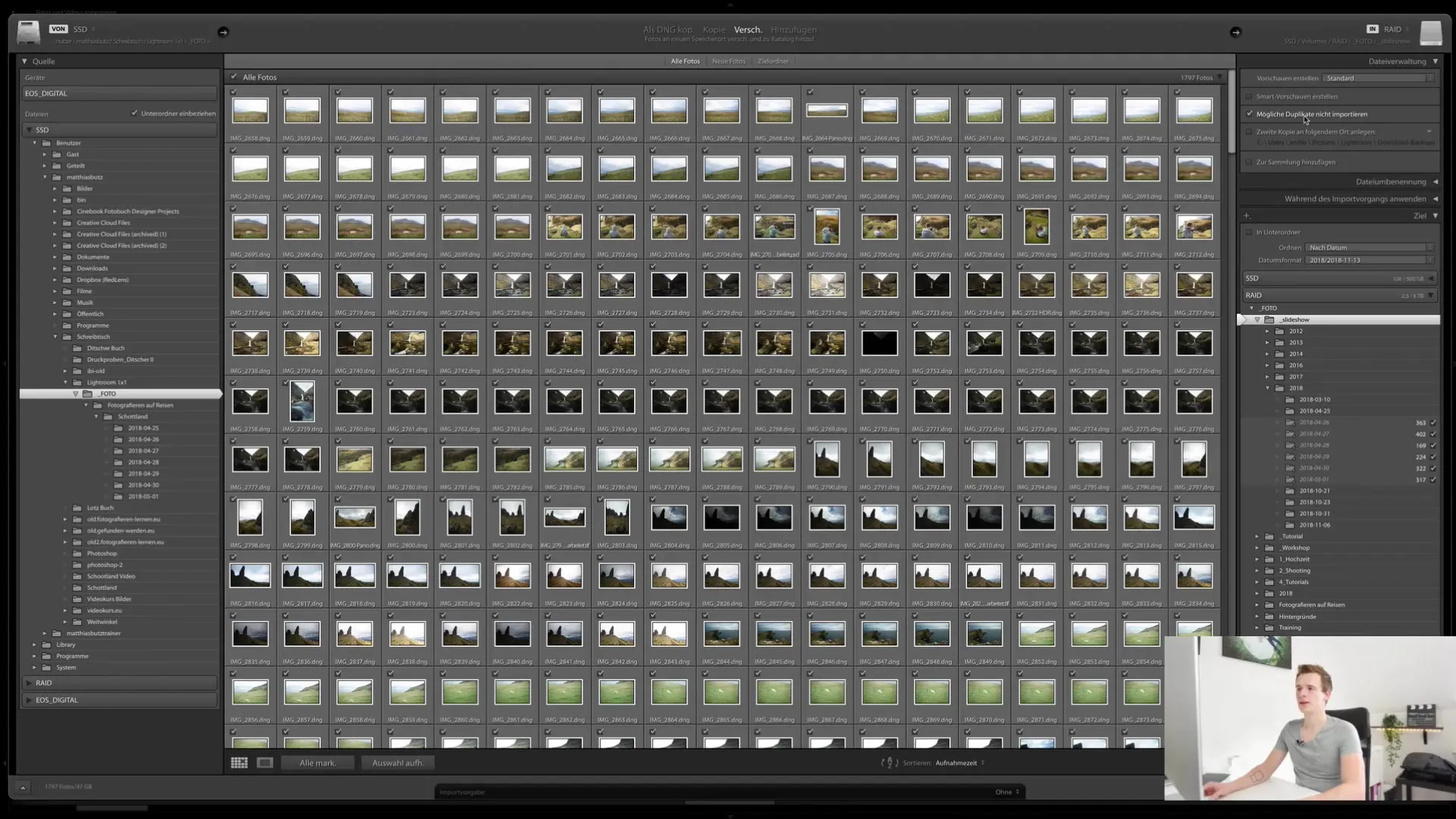
6. Looge teine koopia
Andmete kaotuse riski vähendamiseks saate luua teise koopia piltidest mujal. Aktiveerige valik "Looge teine koopia järgmises kaustas". Valige koht, kus teine koopia salvestatakse.
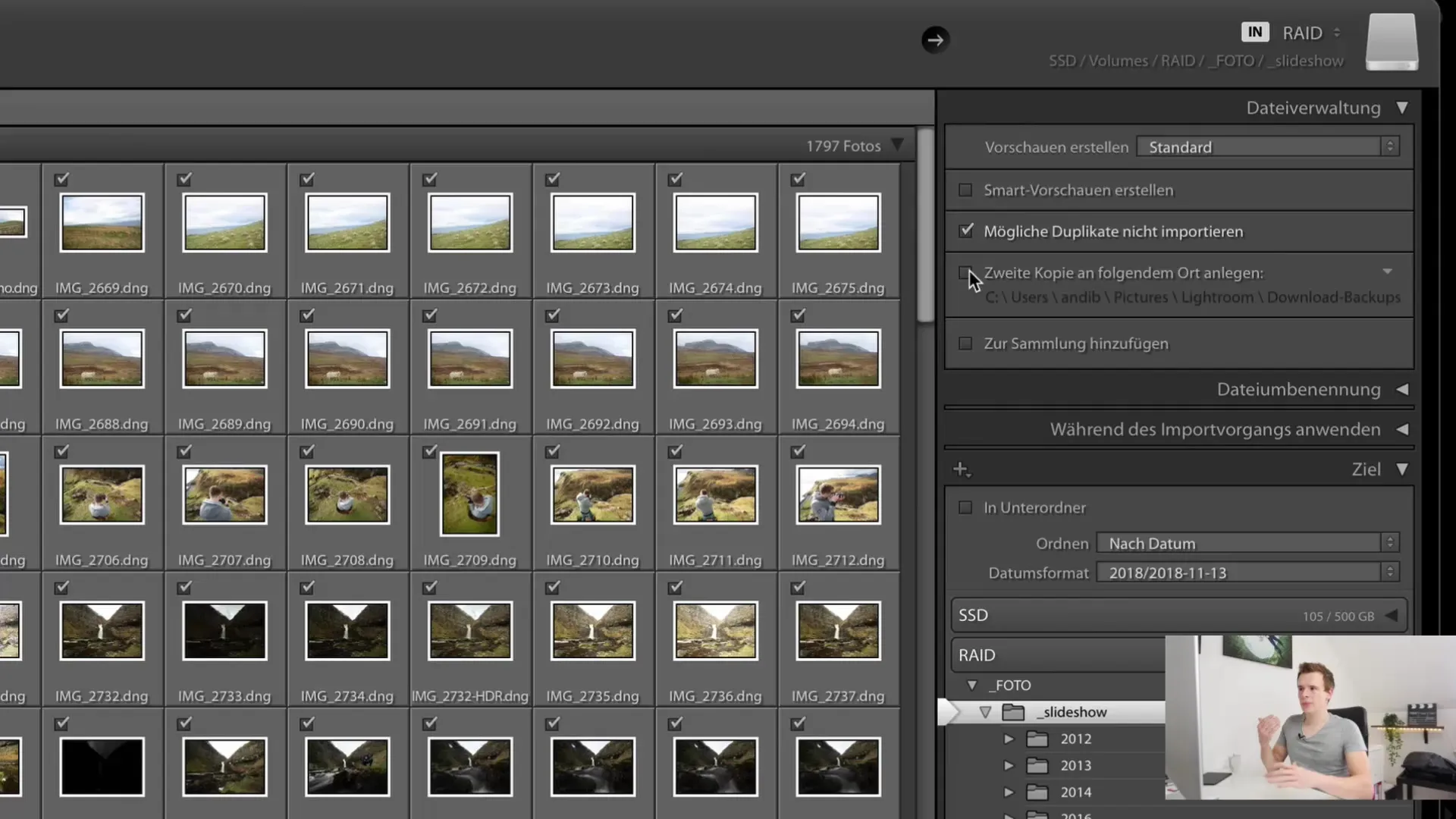
7. Määra metapildid ja märksõnad
Veel üks oluline võimalus impordi ajal on metapiltide ja märksõnade määramine. Siin saate sisestada olulist teavet, nagu pildistamise kuupäev või asukoht, kus pildid tehti. Samuti saate lisada märksõnu, et pilte hiljem lihtsamini leida.
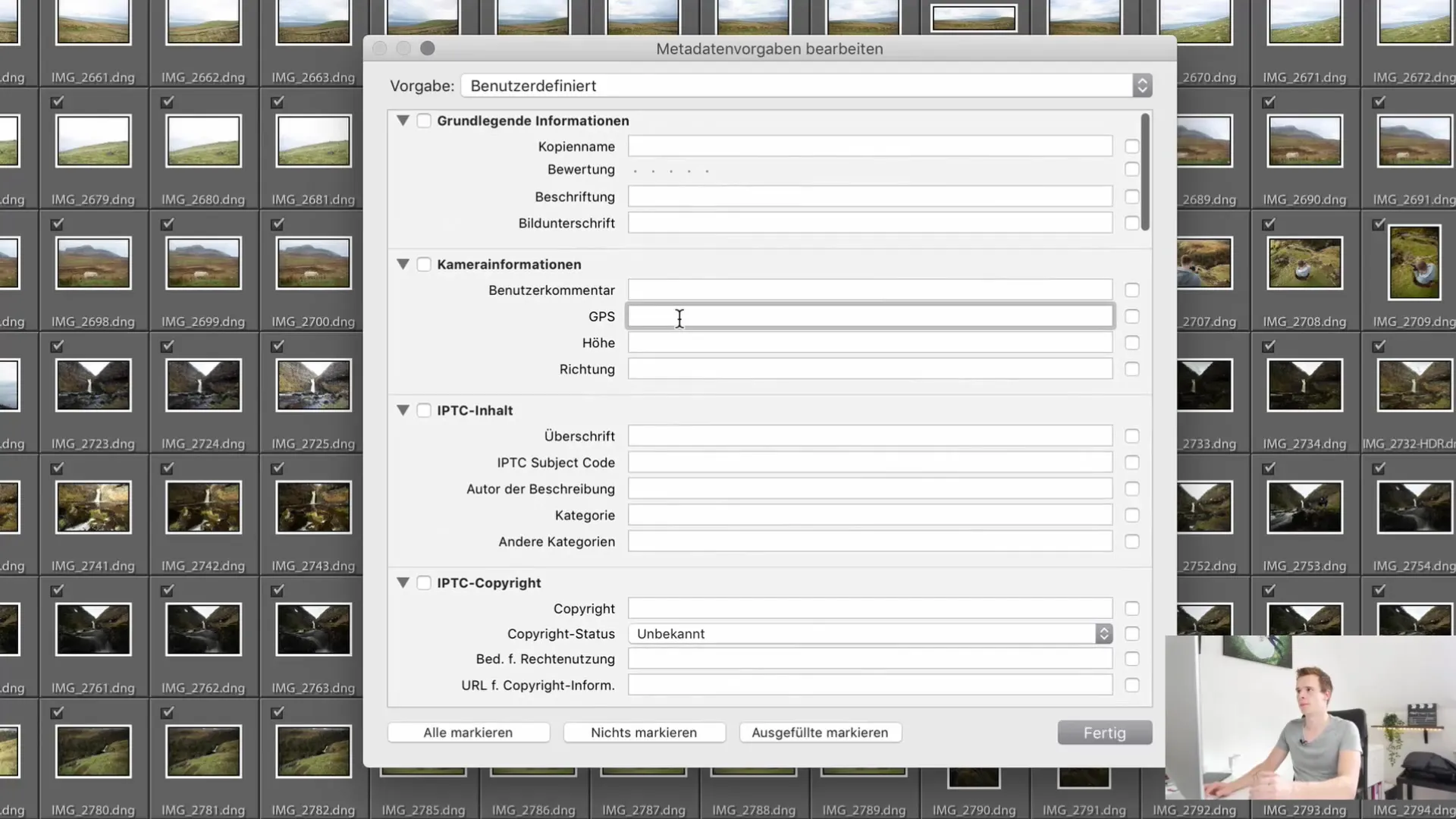
8. Rakenda arenduse seaded
Saate valida arenduse seaded, mis peaksid imporditud piltidele rakenduma. See säästab aega, kuna saate teatud efekte või kohandusi juba impordiprotsessis rakendada.
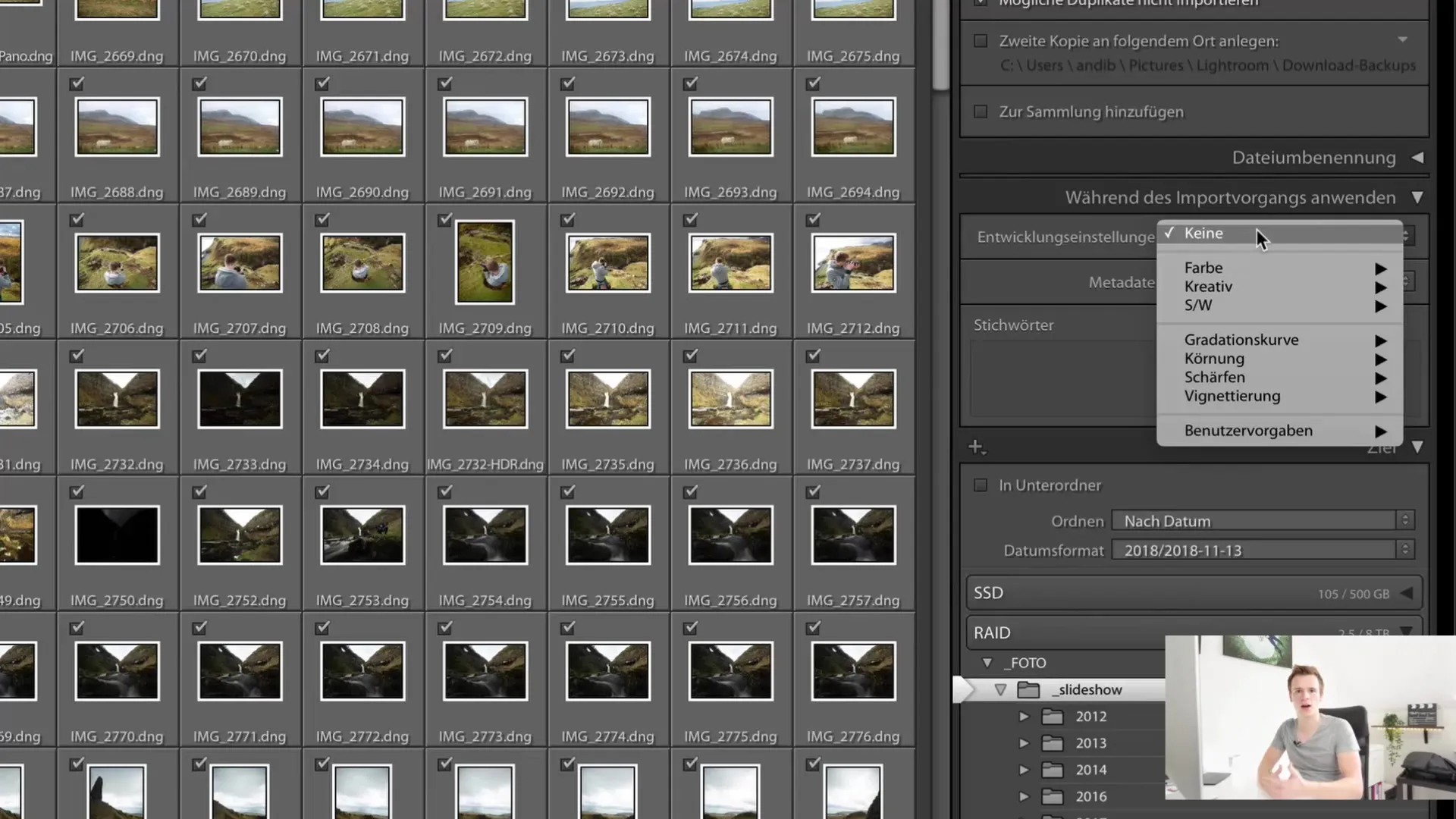
9. Valige sihtkaust
Valige nüüd imporditud piltide sihtkaust. Saate need importida uude või olemasolevasse kausta oma kõvakettal. Teil on võimalus luua alamkaustu kuupäeva järgi, mis parandab fotode korraldust veelgi.
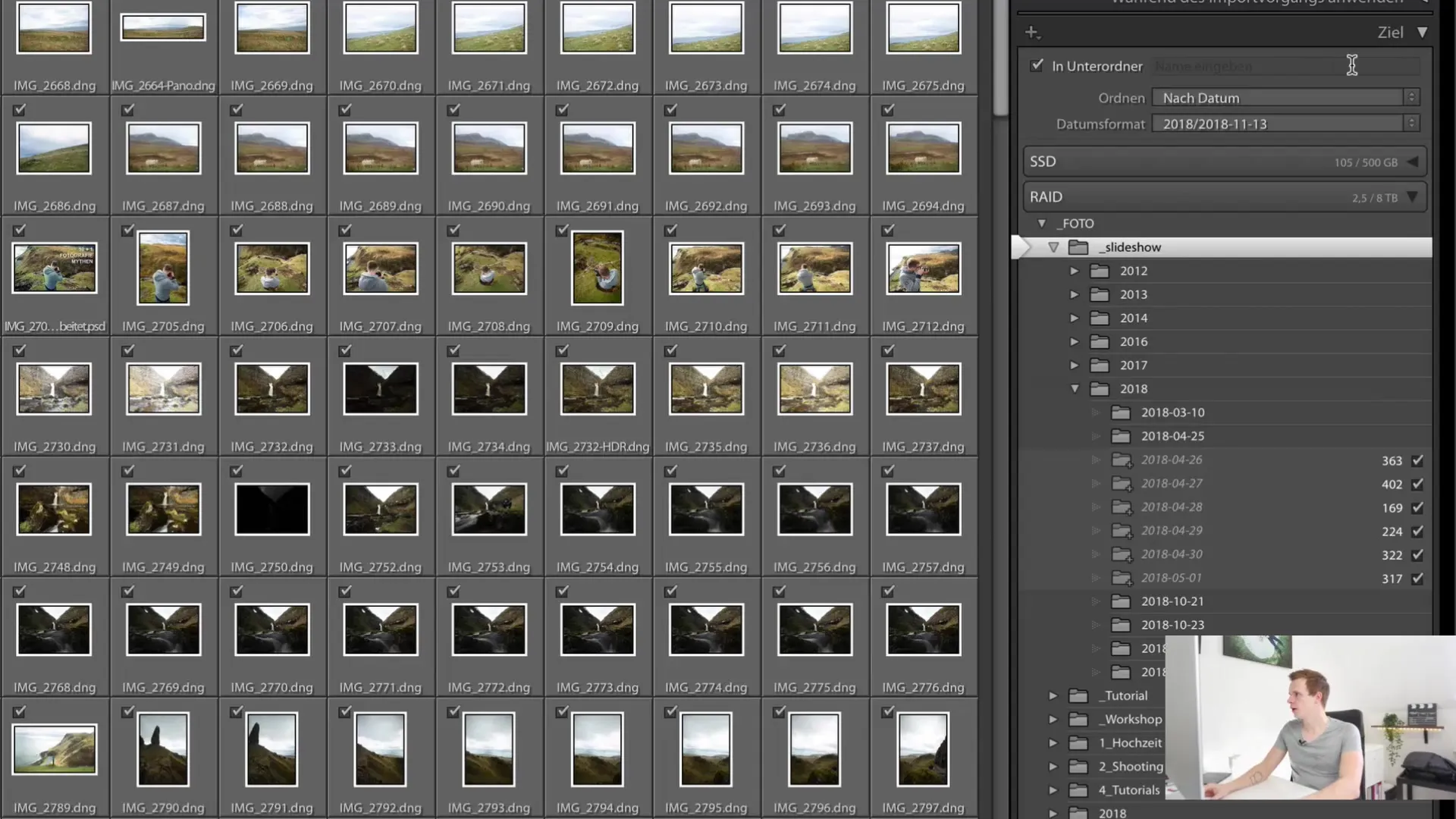
10. Impordi alustamine
Nüüd on kõik valmis impordiks. Klõpsa nupul "Impordi" ja Lightroom alustab valitud piltide vastavasse sihtkausta importimist. Eelvaateid luuakse samal ajal, nii et saad kohe pärast impordi lõpetamist redigeerimisega alustada.
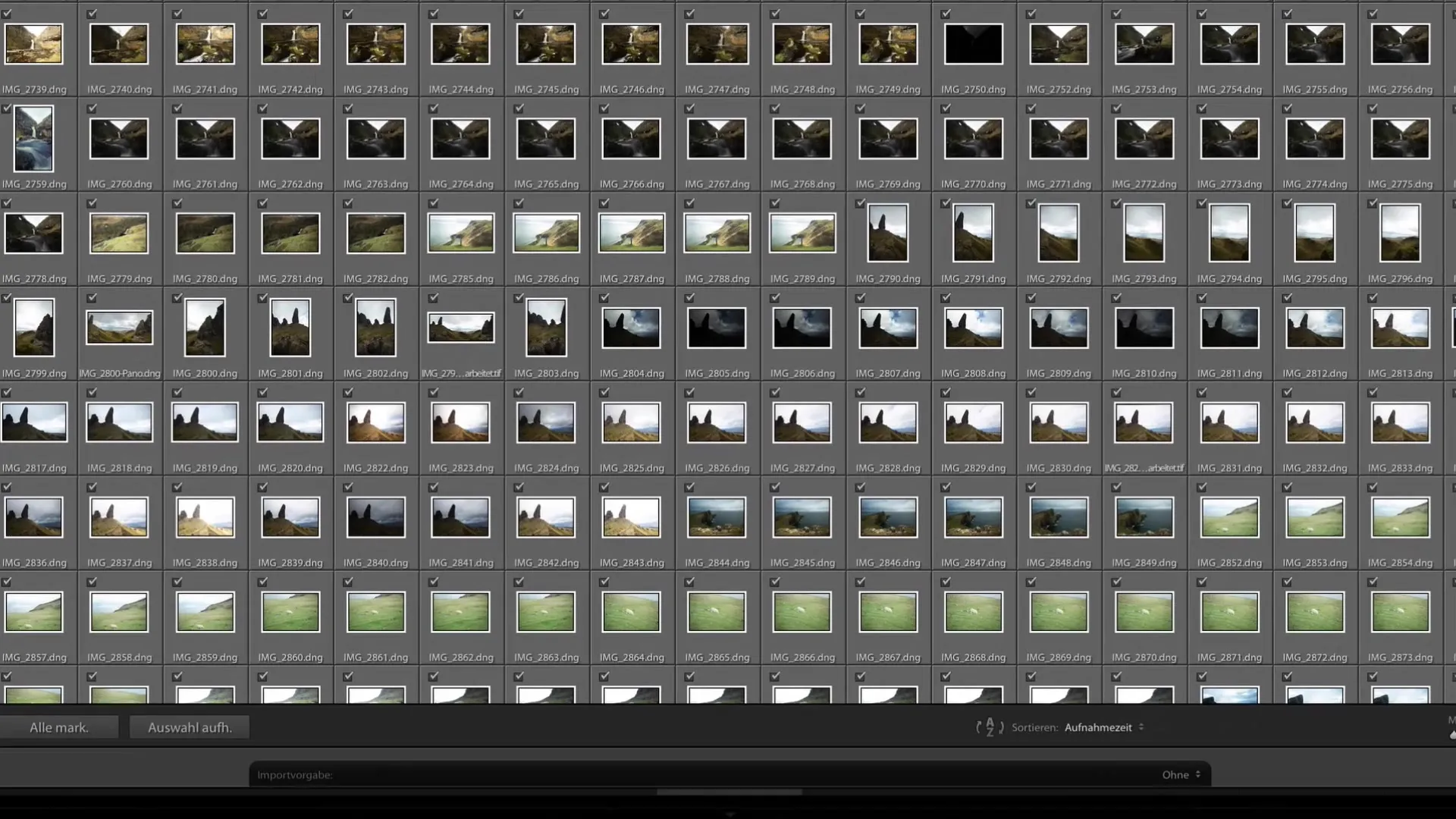
Kokkuvõte
Selles õpetuses õppisid, kuidas Lightroom Classic CC-s pilte tõhusalt importida ja milliseid seadistusi kasutada pildihalduse optimeerimiseks. Alates allika valimisest kuni eelvaadete seadistamiseni ja varundusvalikuteni - nende näpunäidete ja trikkidega oled hästi varustatud oma töövoogu paremaks muutma.
Sagedased küsimused
Kuidas saan oma pilte impordi ajal varundada?Aktiveeri valik "Loo teine koopia järgmises kaustas", et luua oma pildest impordi ajal varunduskoopia.
Kuidas vältida topeldpiltide importi?Aktiveeri valik "Võimalikke duplikaate mitte impordi", et Lightroom tuvastaks juba imporditud pildid ja ei lisaks neid uuesti.
Kuidas saan impordi ajal lisada metaandmeid?Impordidialoogis saad sisestada olulisi metaandmeid nagu asukoht, fotode tegemise kuupäev ja autoriteave otse.
Kas ma saan impordi ajal rakendada arendusseadeid?Jah, saad valida arendusseaded, mis rakenduvad automaatselt imporditud piltidele.
Kuidas valida impordi sihtkausta?Impordidialoogis saad valida olemasoleva või uue sihtkausta imporditud piltidele ning luua isegi kuupäeva järgi alamkaustasid.


